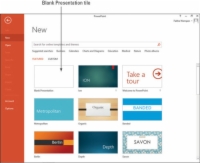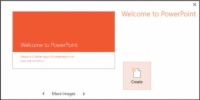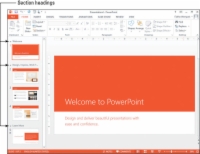A PowerPoint 2013 sablonok ugrásszerűen elindítják a teljes bemutatók létrehozását. Minden sablon egy vagy több témát alkalmaz. A téma beállítások gyűjteménye, beleértve a színeket, betűtípusokat, háttérgrafikákat, felsorolásos grafikákat, margókat és elhelyezést.
A sablon egy újrafelhasználható mintafájl, amely hátteret, elrendezéseket, koordináló betűtípusokat és egyéb tervezési elemeket tartalmaz, amelyek együttesen vonzó, kész diavetítést hoznak létre. A sablonok tartalmazhatnak (de nem kötelező) mintatartalmat is.
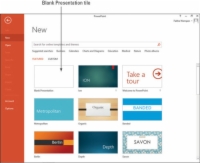
1 Válassza a Fájl → Új menüpontot. (Lásd az ábrát.)
Megnyílik a kulisszák mögötti nézet, amely különféle típusú prezentációkhoz tartozó csempéket jelenít meg.
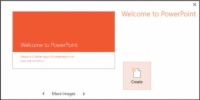
2 Kattintson az Üdvözöljük a PowerPointban csempére.
Az ábrán látható módon megjelenik egy információs mező a sablonhoz.
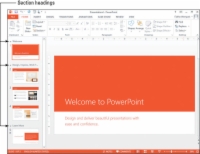
3 Kattintson a Létrehozás gombra.
A sablon alapján új prezentáció jön létre. A képen látható módon egy témát és öt mintadiát tartalmaz.
Figyelje meg, hogy a Diák panel fejlécei csoportokra osztják a diákat. Ezeket a csoportosításokat szakaszoknak nevezzük, és nem kötelező használni.
4 Mentse el a prezentációt.
Zárja be a bemutatót a Fájl→Bezárás menüponttal.